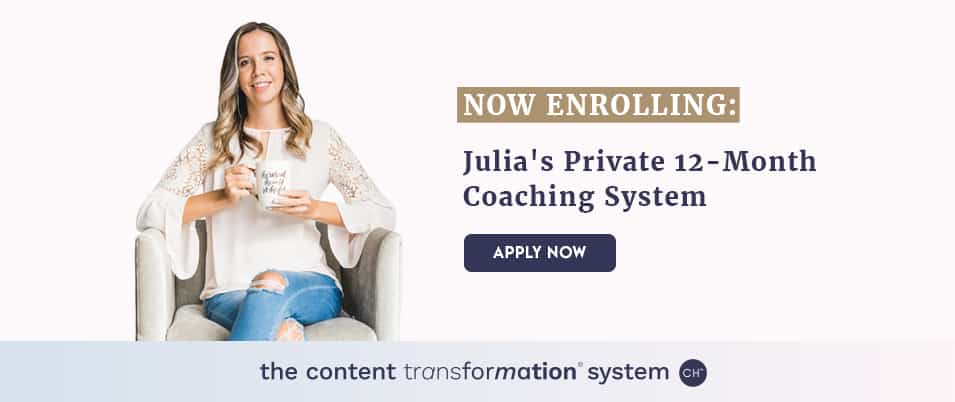Como enviar um PDF para o Kindle (em 8 etapas fáceis, com imagens)
Publicados: 2022-06-21Já baixou um PDF em seu computador, apenas para desejar poder transferi-lo e lê-lo em um dispositivo móvel – como seu Kindle?
Este é o seu guia.
Afinal, enviar um PDF para o Kindle é uma ótima ideia por vários outros motivos além da portabilidade. Esses cenários são bastante comuns:
- Você tem um PDF do curso que gostaria de ler em qualquer lugar (por exemplo, no meu Content Transformation System, temos PDFs complementares – lição de casa do curso e downloads que seriam perfeitos para ler no seu Kindle)
- Você tem um ebook em PDF que seria muito mais fácil de ler no Kindle
- Você está viajando e deseja uma maneira mais fácil de ler/estudar seus PDFs
- Um e-book que você deseja não está disponível para download no formato Kindle, mas existe no formato PDF
Para todos esses casos e muito mais, não seria ótimo se você pudesse acessar todos os seus PDFs da biblioteca do seu dispositivo Kindle?
Você pode. Vamos discutir a maneira mais simples de enviar um PDF para o Kindle, em 8 etapas. (Descobrir isso há um ano salvou minha vida quando se tratava de ler PDFs de maneiras mais fáceis!)
Envie um PDF para o Kindle em 8 etapas: detalhamento
Parte 1: Encontre seu e-mail “Enviar para Kindle”
- Faça login na sua conta Amazon em um computador
- Navegue até “Gerenciar seu conteúdo e dispositivos”
- Selecione o Kindle para o qual você deseja enviar PDFs
- Salve seu endereço de e-mail “Enviar para Kindle”
Parte 2: Envie seu PDF para seu e-mail “Enviar para Kindle”
- Crie um novo e-mail em seu aplicativo de e-mail
- Copie e cole seu endereço de e-mail Kindle na caixa do destinatário
- Anexe seu PDF ao e-mail
- Envie seu PDF para o Kindle!
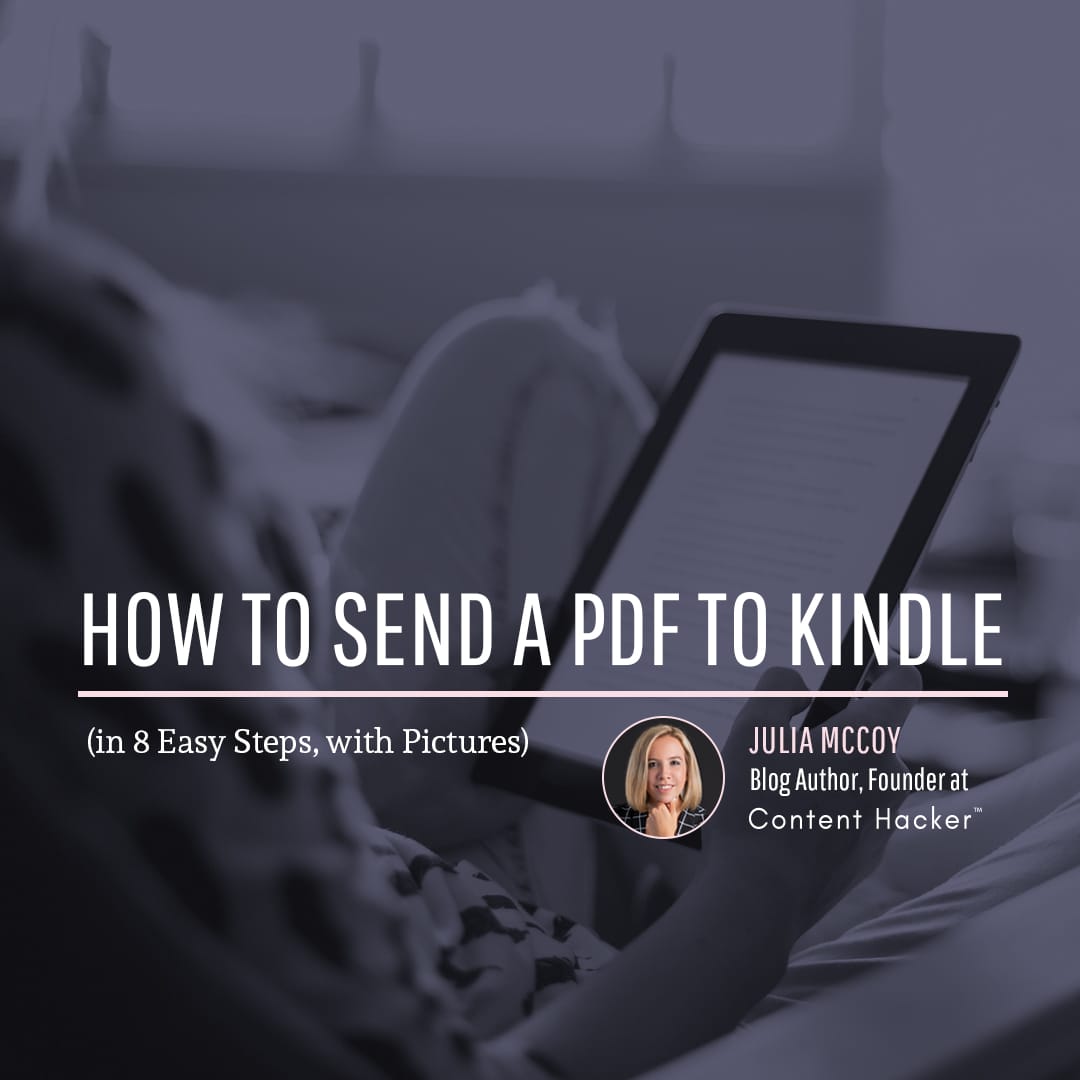
Como enviar um PDF para o seu Kindle
A maneira mais fácil de enviar um PDF para o seu Kindle?
Envie por e-mail para você mesmo.
Não, não estou brincando.
Este é o método mais rápido e fácil que encontrei que funciona perfeitamente. Deixe-me mostrar-lhe como fazê-lo.
Observação : para este tutorial, estou usando o Gmail, mas as etapas devem ser transferidas de maneira semelhante a outros aplicativos de e-mail.
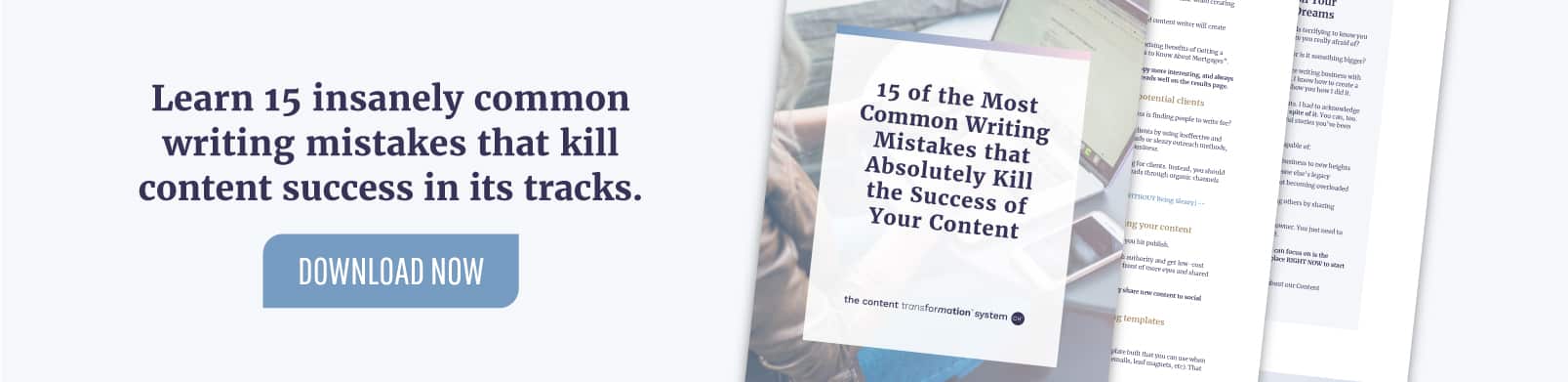
Parte 1: Encontre seu e-mail “Enviar para Kindle”
Você sabia que todo dispositivo Kindle é associado automaticamente a um endereço de e-mail exclusivo? Este e-mail está vinculado ao seu dispositivo com o propósito expresso de enviar documentos e PDFs ao seu Kindle.
Veja como encontrar seu e-mail do Kindle (já o conhece? Pule para a Parte 2).
1. Faça login na sua conta Amazon em um computador
Se você tiver várias contas, escolha aquela que você usou para comprar/configurar seu Kindle.
2. Navegue até "Gerenciar seu conteúdo e dispositivos"
Depois de fazer login, encontre sua página de conteúdo e dispositivos. Em um desktop, isso deve estar em “Conta e listas” (navegação superior, diretamente à direita da caixa de pesquisa).
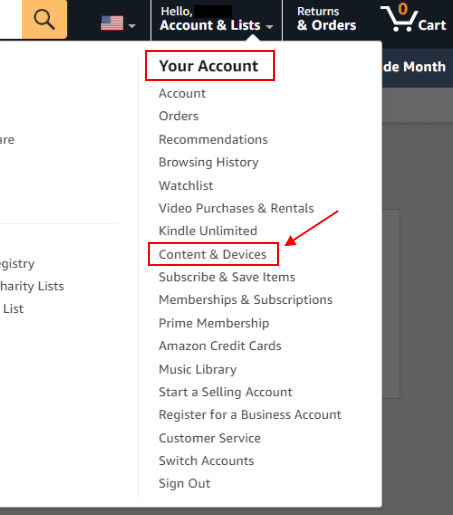
Clique nele e você será direcionado para sua página de conteúdo digital por padrão. Alterne para a visualização “Dispositivos” (no topo da página) para encontrar uma lista completa dos dispositivos Amazon que você possui, incluindo seu(s) Kindle(s).
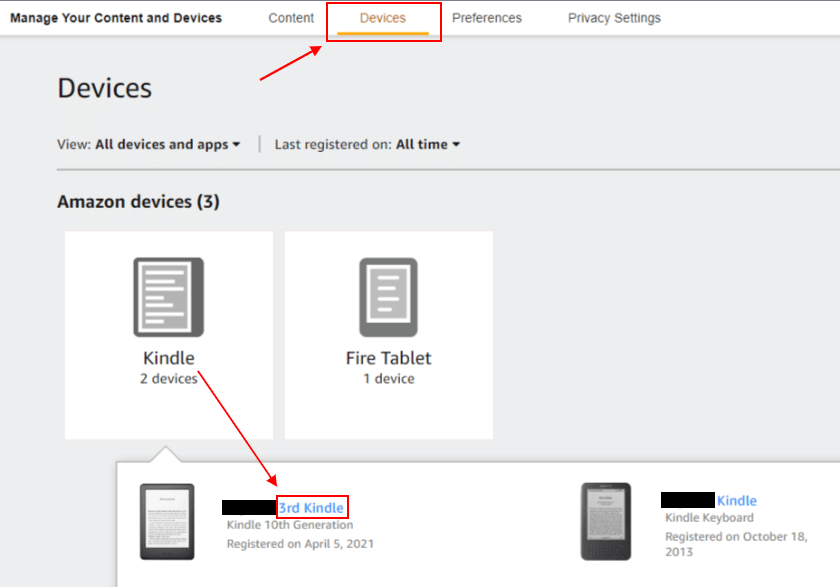
3. Selecione o Kindle para o qual deseja enviar PDFs
Em seguida, clique no dispositivo Kindle para o qual deseja enviar PDFs.
Um “resumo do dispositivo” deve aparecer com muitas informações, mas estamos interessados apenas no e-mail associado ao seu dispositivo.
- Ele deve estar localizado na primeira linha abaixo do nome do seu dispositivo.
- Deve incluir uma sequência de números e letras seguidas de “@kindle.com”.
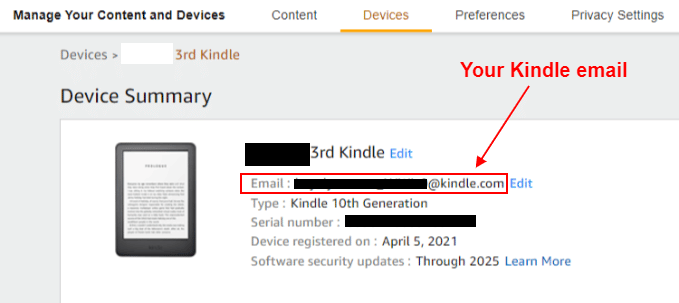
Pssst… porque você está lendo sobre esse assunto, eu sei que você está com fome de aprender. Você provavelmente também é um criativo. Se você está procurando um caminho comprovado para lançar e escalar seu negócio criativo, confira minha aula gratuita . Este é um treinamento poderoso que lhe dará grandes mudanças e metodologias reveladoras sobre o que realmente é necessário para administrar um negócio digital. Assista agora.
4. Salve seu endereço de e-mail “Enviar para Kindle”
Neste ponto, copie e cole seu e-mail do Kindle em um local seguro para que você sempre o tenha à mão. Eu recomendo adicionar seu e-mail do Kindle aos seus contatos para que você possa encontrá-lo facilmente onde/quando precisar.
Veja como isso pode aparecer nos Contatos do Google:
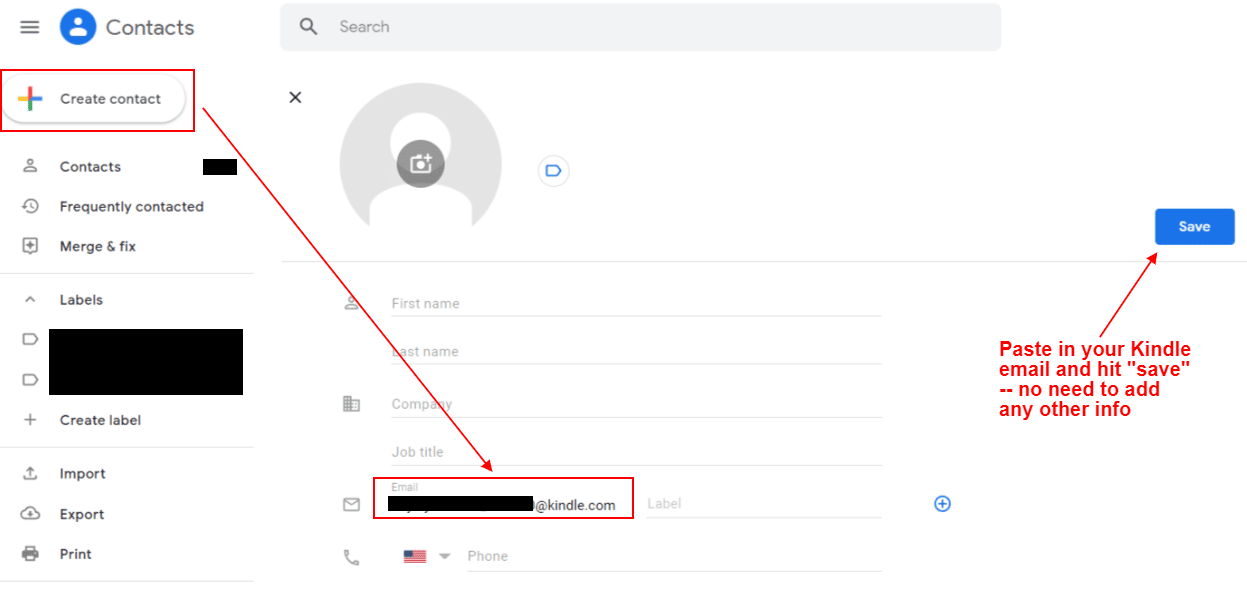
Parte 2: Envie seu PDF para seu e-mail “Enviar para Kindle”
Depois de conhecer seu e-mail do Kindle e salvá-lo, é hora de enviar seu PDF para o Kindle por e-mail.
1. Crie um novo e-mail em seu aplicativo de e-mail
Primeiro, acesse seu aplicativo de e-mail e crie uma nova mensagem.

Nota : Para evitar spam, a Amazon limita os endereços de e-mail que você pode usar para enviar arquivos para o seu Kindle. Isso significa que você deve enviar seu PDF para o Kindle de um endereço de e-mail que você autorizou na Amazon .
Para verificar sua lista de e-mails de documentos pessoais aprovados ou adicionar um novo e-mail autorizado, siga as mesmas etapas anteriores para navegar até “Gerenciar seu conteúdo e dispositivos”.
A partir daí, escolha “Preferências” no menu superior.


Role para baixo até “Configurações de documentos pessoais” e clique nele.
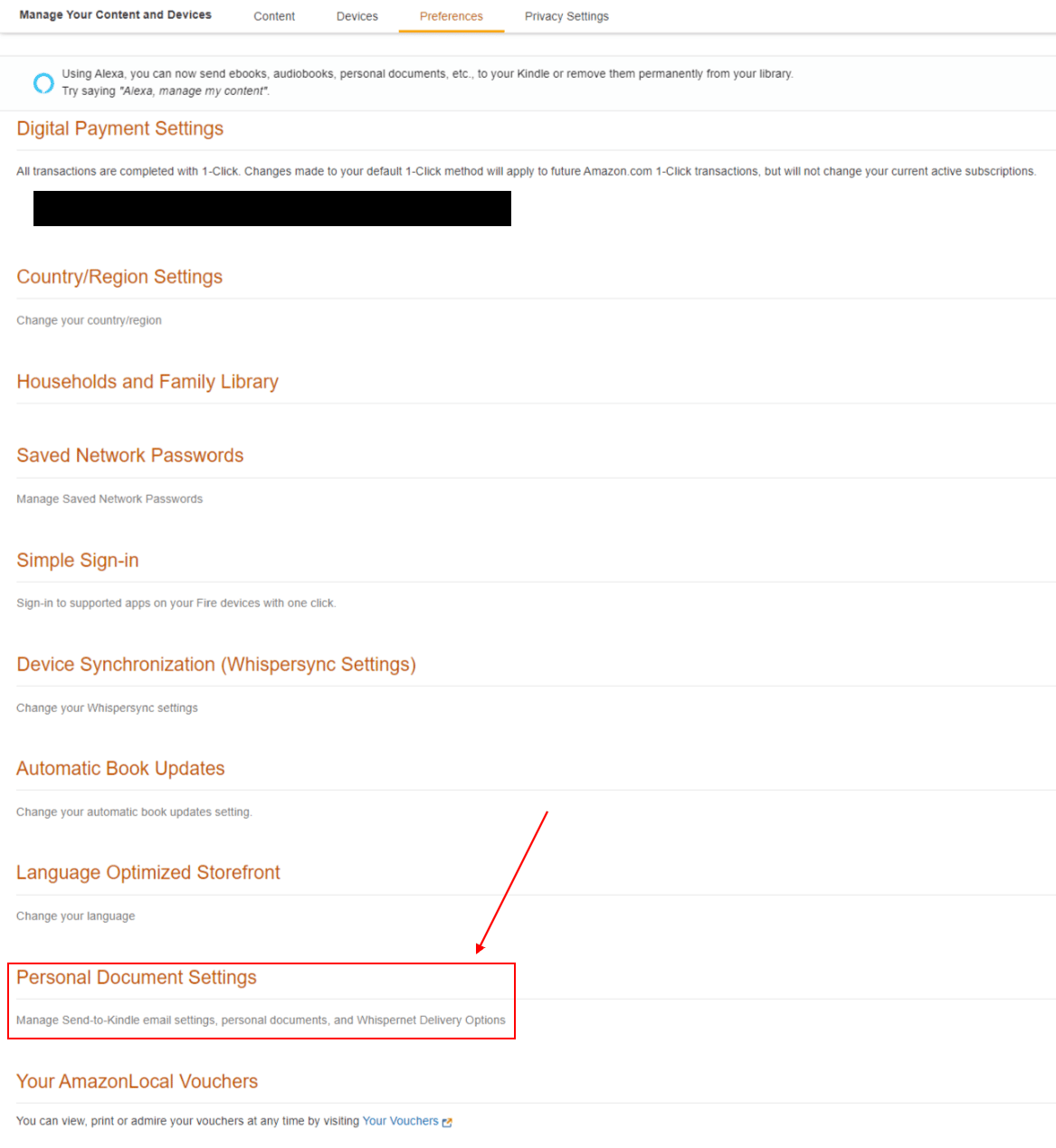
Role mais para baixo até “Lista de e-mails de documentos pessoais aprovados”. Verifique se o e-mail que você deseja usar para enviar PDFs está lá. Caso contrário, você pode adicioná-lo clicando em "Adicionar um novo endereço de e-mail aprovado".
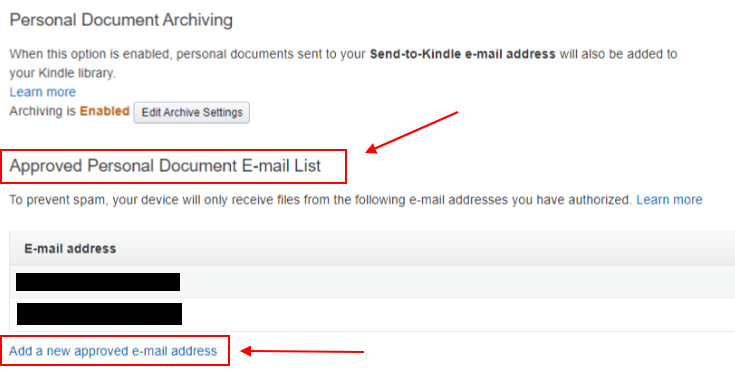
2. Copie e cole seu endereço de e-mail Kindle na caixa do destinatário
Os próximos passos são fáceis.
Volte para a nova mensagem de e-mail que você acabou de criar. Cole seu e-mail do Kindle (você deve salvá-lo das etapas anteriores!) no campo “Para”.
Ou, se você salvou em seus contatos, clique em “Para” e selecione-o na sua lista de entradas salvas.
Não é necessário preencher nenhum outro campo, incluindo o assunto ou a mensagem. Basta deixá-los em branco!
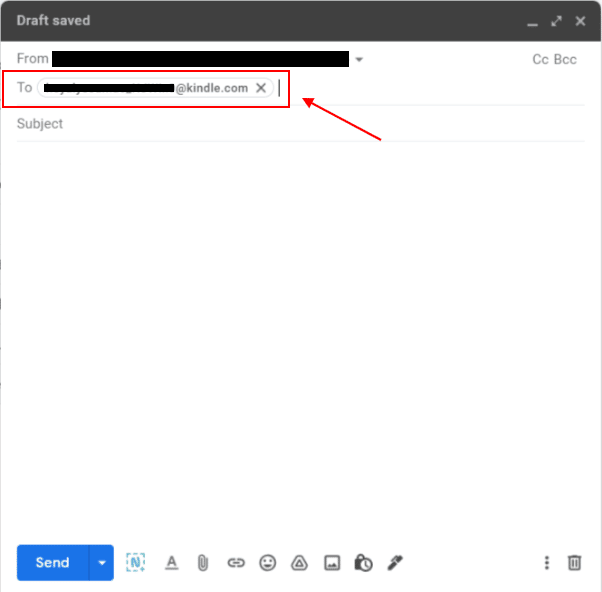
3. Anexe seu PDF ao e-mail
Em seguida, anexe o PDF que deseja enviar ao seu Kindle.
Clique no ícone de clipe de papel na barra de ferramentas inferior (à direita do botão "Enviar").
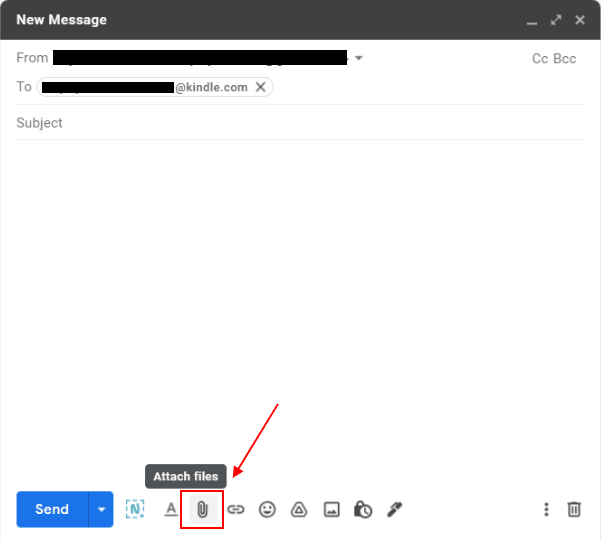
O navegador de arquivos do seu computador deve aparecer. Navegue até onde você salvou seu PDF e selecione-o.
O arquivo anexado com sucesso deve aparecer na parte inferior da mensagem de e-mail.
Veja como isso fica no Gmail:
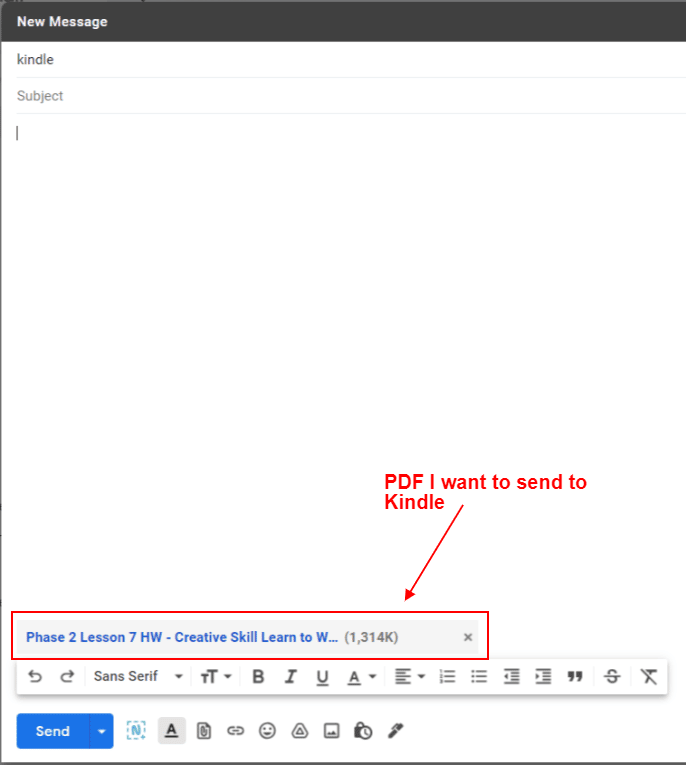
Como você pode ver, o PDF que eu quero ler no Kindle é a lição de casa da Fase 2, Lição 7 do Sistema de Transformação de Conteúdo.
Se você estiver curioso, este é o meu programa de orientação, onde compartilho as habilidades, estratégias e sistemas que me levaram a atingir $ 70.000 meses em um ano no meu negócio (após QUATRO anos de dificuldades e angariando $ 30.000 meses).
Ele inclui coaching ao vivo, um caminho baseado em currículo disponível sob demanda (vídeos + downloads como o acima!), chamadas em grupo mensais opcionais do tipo mastermind e muito mais.
Interessado? As inscrições estão abertas - inscreva-se para ver se você se encaixa.
4. Envie seu PDF para o Kindle!
Agora, tudo o que resta a fazer é clicar em “Enviar” e…
E voilá!
Você acabou de enviar seu PDF com sucesso para o Kindle. Agora ele deve aparecer em sua biblioteca de conteúdo, em "Documentos".
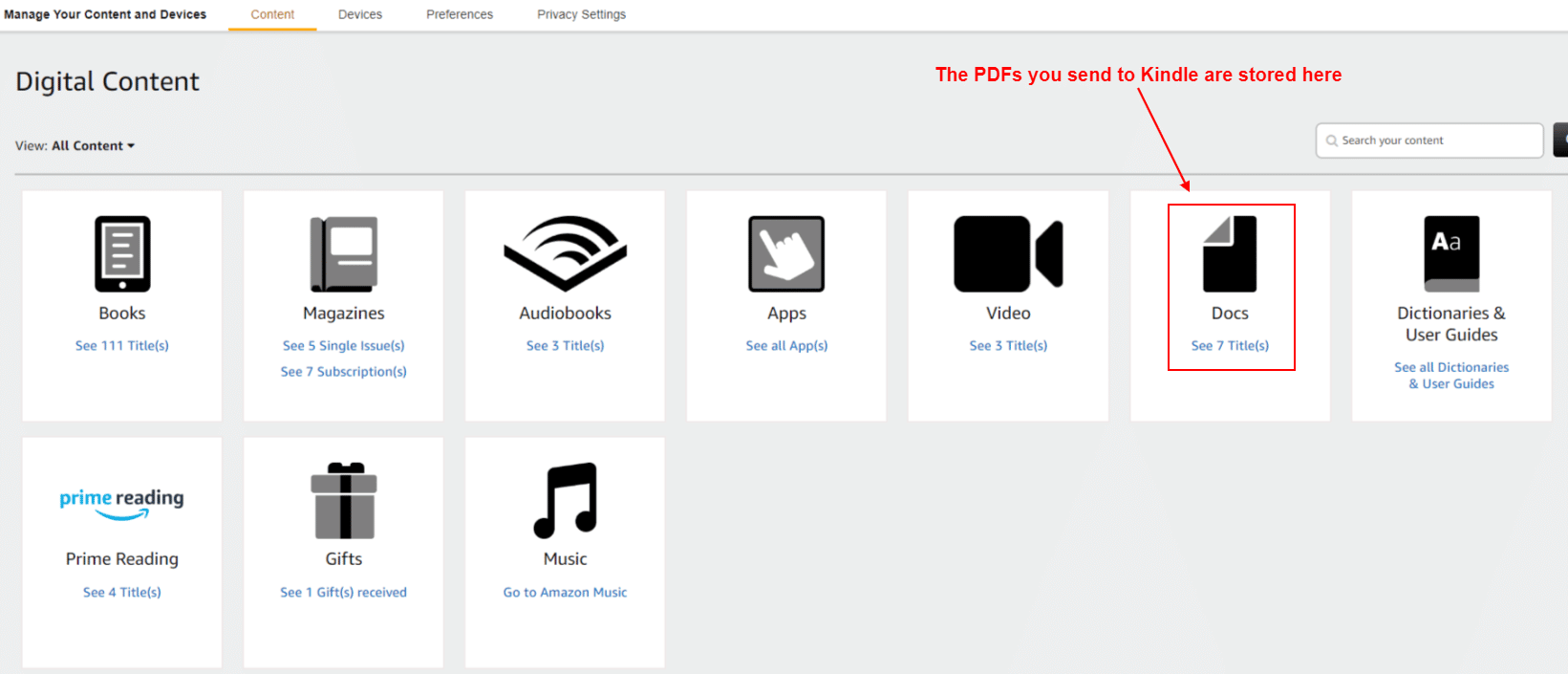
Ele também deve aparecer automaticamente em seu dispositivo Kindle, em sua Biblioteca.
Se, por algum motivo, ele não aparecer, tente entregá-lo manualmente diretamente ao seu dispositivo na página de conteúdo digital na Amazon:
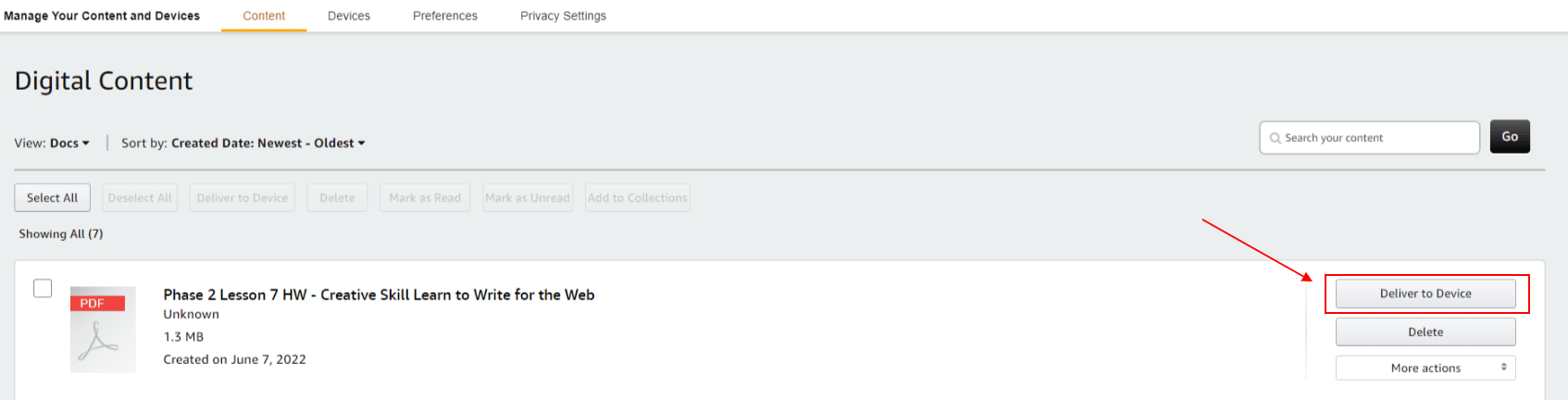
Em seu Kindle, você também pode filtrar sua Biblioteca por tipo (“Documentos”) ou status (“Baixado”) se ainda não estiver vendo seu PDF.
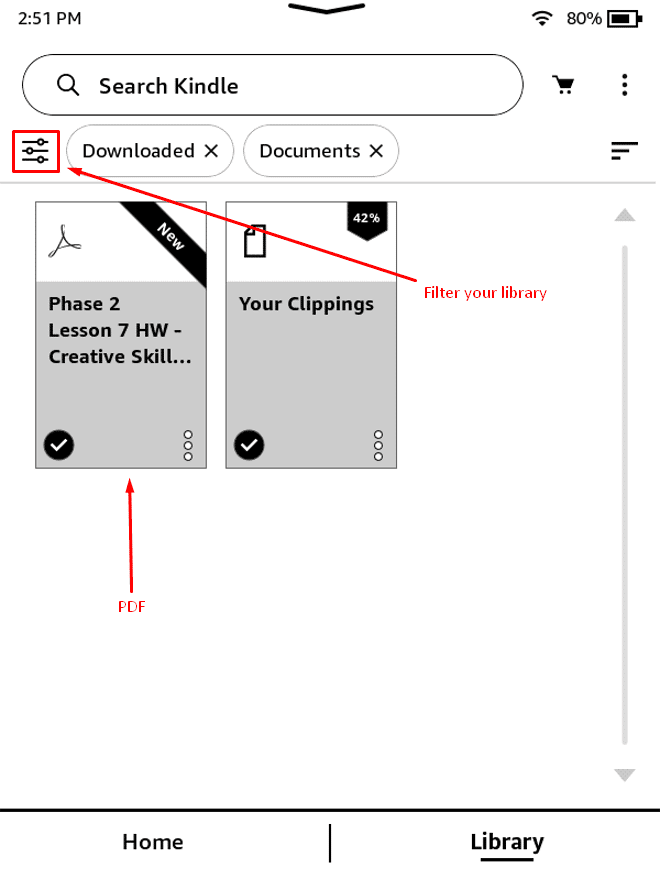
PDF para Kindle? Feito. Que outras habilidades servirão para você no futuro?
Pra você que está lendo isso...
Sim você.
Acho que sei quem você é.
Você é alguém que não tem medo de sair e adquirir as habilidades que está perdendo.
Você queria uma maneira melhor e mais fácil de ler PDFs, então encontrou este guia sobre como enviar PDFs para o Kindle.
E isso é incrível.
A questão permanece:
Que outras habilidades podem servir para você seguir em frente?
Se você é um criativo e também um empreendedor, se está no comando de sua própria marca em expansão que precisa de um empurrão na direção certa, acho que posso ajudar.
O Content Transformation System é um programa de coaching de 12 meses projetado para fornecer as habilidades, sistemas e estratégias que você pode estar perdendo em seu negócio. Esses são os mesmos que catapultaram minha própria marca de US$ 30 mil meses em receita para US$ 70 mil meses – e além.
Eventualmente, eu vendi esse negócio por mais de US $ 1 milhão.
E estou compartilhando tudo o que aprendi ao construir essa marca – e outras! – para seis e sete dígitos.
Se você está procurando um caminho para o sucesso, se está pronto para sair e obter as habilidades que está perdendo, a ajuda está aqui.
Inscreva-se hoje para o Sistema de Transformação de Conteúdo para ver se você se encaixa bem.